Win11無線網路密碼怎麼查看
- WBOYWBOYWBOYWBOYWBOYWBOYWBOYWBOYWBOYWBOYWBOYWBOYWB轉載
- 2024-03-25 13:00:57635瀏覽
php小編草莓帶你了解Win11系統如何查看無線網路密碼。在日常使用中,有時候我們可能會忘記連接的無線網路密碼,這時候就需要找到保存的方式。 Win11系統提供了簡單的方法來查看已連接網路的密碼,讓使用者迅速解決忘記密碼的困擾。接下來,我們將詳細介紹Win11系統中如何查看無線網路密碼,讓您輕鬆應對各種網路連線問題。
檢視方法
1、右鍵右下角工作列中的網路圖標,選擇選項清單中的"網路和Internet設定"。
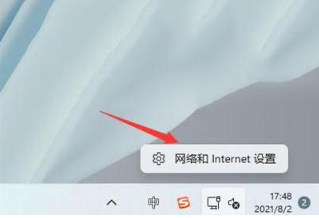
2、進入新的介面後,點擊右側中的"進階網路設定"選項。
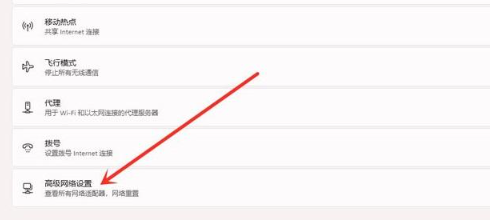
3、隨後點擊"更多網絡適配器"
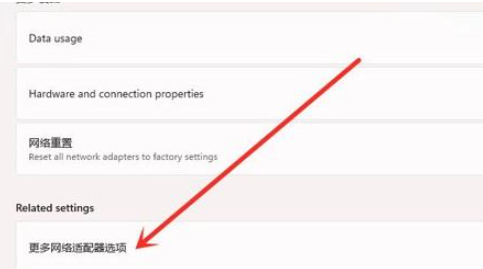
#4、然後右鍵單擊連接的網絡,選擇選項清單中的"狀態"。
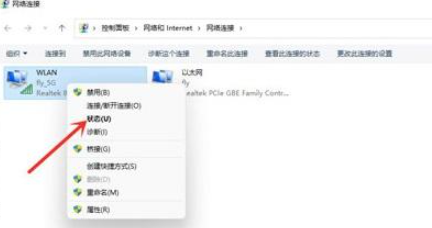
5、在開啟的視窗中,點選"無線屬性"。
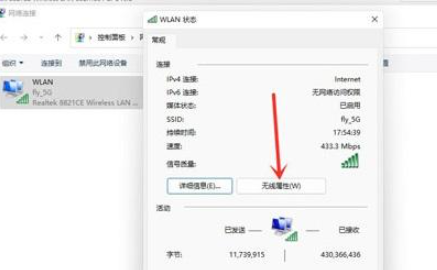
6、最後切換到上方中的"安全性"選項卡,並將"顯示字元"小方框勾選上,即可查看WiFi密碼。
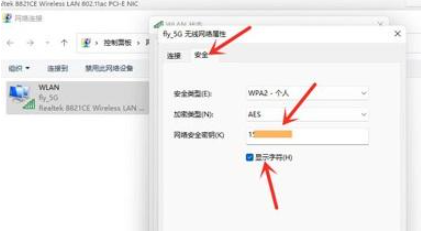
| 網路設定 | #下載速度最佳化 | ||
以上是Win11無線網路密碼怎麼查看的詳細內容。更多資訊請關注PHP中文網其他相關文章!
陳述:
本文轉載於:nndssk.com。如有侵權,請聯絡admin@php.cn刪除

